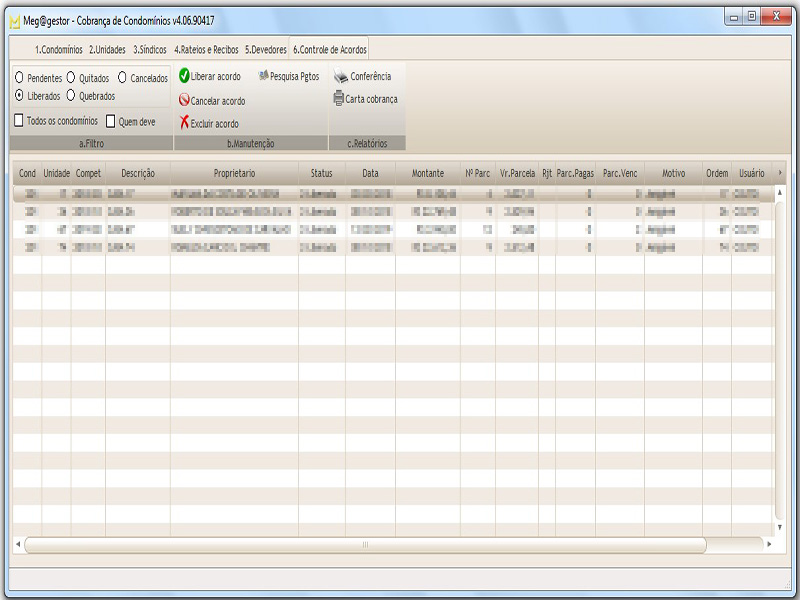Mudanças entre as edições de "Categoria:Controle de Acordos"
Ir para navegação
Ir para pesquisar
| Linha 3: | Linha 3: | ||
<b>2</b> - Na aba <b>Condomínios</b>, selecione o condomínio o qual deseja-se verificar os acordos já realizados. | <b>2</b> - Na aba <b>Condomínios</b>, selecione o condomínio o qual deseja-se verificar os acordos já realizados. | ||
| − | <b>3</b> - Selecione a aba <b>Controle de Acordos</b>. A manutenção dos acordos se dá na tela apresentada abaixo. | + | <b>3</b> - Selecione a aba <b>Controle de Acordos</b>. A manutenção dos acordos se dá na tela apresentada abaixo. |
| − | [[Arquivo: | + | [[Arquivo:contr_acor.jpg]] |
| − | |||
| − | |||
| − | |||
| − | |||
| − | |||
| − | |||
| − | |||
| − | |||
| − | |||
| − | |||
| − | |||
| − | |||
| − | |||
| − | |||
| − | |||
| − | |||
| − | |||
| − | |||
| − | |||
| − | |||
| − | |||
| − | |||
| − | |||
| − | |||
| − | |||
| − | |||
| − | |||
| − | |||
| − | |||
| − | |||
| − | |||
| − | |||
| − | |||
| − | |||
| − | |||
| − | |||
| − | |||
| − | |||
| − | |||
| − | |||
| − | |||
| − | |||
| − | |||
| − | |||
| − | |||
| − | |||
| − | |||
| − | |||
| − | |||
[[Category:CONDOMÍNIO_Passo_a_Passo]] | [[Category:CONDOMÍNIO_Passo_a_Passo]] | ||
Edição das 11h15min de 24 de abril de 2019
1 - Acesse o módulo Cobrança de Condomínios.
2 - Na aba Condomínios, selecione o condomínio o qual deseja-se verificar os acordos já realizados.
3 - Selecione a aba Controle de Acordos. A manutenção dos acordos se dá na tela apresentada abaixo.
No momento, esta categoria não possui nenhuma página ou arquivo multimídia.